Membuat Database Access 2007
Microsoft Access 2007
Setelah beberapa waktu yang lalu saya mencoba membuat psting tentang bagaimana mencetak Side Presentasi, yang mudah-mudahan bermanfaat buat kita semua. Kali ini saya akan membuat posting berkaitan dengan Database menggunakan Microsoft Access 2007.
Setelah beberapa waktu yang lalu saya mencoba membuat psting tentang bagaimana mencetak Side Presentasi, yang mudah-mudahan bermanfaat buat kita semua. Kali ini saya akan membuat posting berkaitan dengan Database menggunakan Microsoft Access 2007.
Microsoft Access 2007 Kali ini Microsoft kembali mengeluarkan versi terbaru dari produk ini,yaitu Microsoft Access 2007, yang merupakan produk revolusioner terutama dari segi antarmuka yang sama sekali baru dan berbeda jika deibandingkan seri Access sebelumnya. Antarmuka baru ini tentu saja memberikan kemudahan bagi pemakai dan pencinta.

Secara garis besar, antar muka awal Access 2007 sangatlah sederhana dan memudahkan pemakai dalam menentukan operasi apa yang ingin dilakukan. Bagian paling penting dari tampilan awal ini adalah Office Button
2. Toolbar
3. Recent Documen
Membuat Database Baru
Langkah paling awal dalam mengoprasikan Access 2007 adalah membuat Database. Database ini nantinya yang akan digunakan untuk menyimpan table, query, form dan objek-objek databse lainnya. Dalam membuat sebuah database baru di access 2007, maka langkah-langkah yang harus dilakukan sebagai berikut :
Klik pada Office Button ---> New
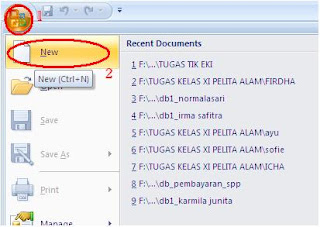
Selanjutnya akan menamilkan form isian di sebelah kanan, seperti tampak pada gambar di bawah ini

Isi nama database pada textbox isian nama databse (no. 10)Selanjutnya dapat ditentukan dimana letak direktori database akan ditempatkan (klik browse no. 2)

Pilih folder atau drektori yang akan digunakan untuk menyipan databse, lanjutkan dengan klik button OK
Langkah selanjutnya adalah klik button Create (no. 3)
Dan antarmuka dari lembar kerja Access 2007 adalah sebagai berikut :

Menyimpan databaseSetelah databse dibuat , tentu saja kita ingin menyimpannya agar databse dapat digunakan atau dibuka lagi jika diinginkan. Langkah-langkah menyimpan database Access 2007 adalah sebagai berikut :
Klik Office Button --> Save As
Dengan langkah sederhana ini, kita dah menyimoan database, namun seringkali kita ingin menyimpan database yang bias dibuka di Access versi sebalumnya. Seringkali terjadi masalah kompabilitas jika database dibuka yang berbeda versinya walaupun merupakan program yang sama.Untuk mengatasi masalah ini, Access 2007 menyediakan fasilitas dalam menyimpan database dengan format yang sesuai di Access 2007, adalah sebagai berikut :
1. Klik Office Button Save As

2. Plih format database yang diinginkan
Demikian sedikit ulasan mengenai bagaimana membuat databse menggunakan Access 2007, semoga bermanfaat dan tunggu ulasan berikutnya tentang database Access 2007.

Tidak ada komentar:
Posting Komentar